Musiikkisisällön valmisteleminen
Ennen kuin siirrät sisältöä Walkman-laitteeseen, on valmisteltava sisältö.
Tämän aiheen sisältää ohjeita seuraaville toiminnoille.
- Sisällön tuominen CD-äänilevyltä Media Go ‑sovellukseen.
- Tietokoneeseen tallennetun sisällön tuominen Media Go ‑sovellukseen.
- Ulkoiselle tallennusvälineelle tallennetun sisällön tuominen tietokoneeseen.
- Ostaminen verkkopohjaisten musiikkipalvelujen sisältöä.
Alla olevat ohjeet koskevat käyttäviä Media Go. Media Go on suositeltava ohjelmisto Walkman. Asenna Media Goetukäteen.
Huomautus
- Tuotua sisältöä saa käyttää vain yksityisesti. Sisällön käyttö muihin tarkoituksiin vaatii tekijänoikeuksien omistajien luvan.
- Jos käytät Mac tietokonetta, käytä Content Transfer for Mac -sovellusta.
Sisällön tuominen CD-äänilevyltä Media Go ‑sovellukseen.
Käytä tietokonetta, jossa Media Goon asennettu.
Käynnistä Media Go.

Aseta CD-äänilevy tietokoneen tietovälineen asemaan.
Ääni-CD ilmestyy sisältö Media Gonäytön.
Valitse [Kopioi CD].
Audio-CD on tuotava Media Go ‑sovellukseen.

Kun audio CD on tuotu, avaa [Kirjasto] – [Musiikki], Media Go tuodun sisällön tarkistamista varten.
Musiikin tiedot
Media Go Lataa musiikkitiedot automaattisesti CDDB (Gracenote CD DataBase)Internetin välityksellä. Musiikkitietoja käytetään sen jälkeen, kun sisältö siirretään Walkman.
Huomaa seuraavat seikat, kun käytössä CDDBpalvelun.
- CDDBtarjoaa musiikkitietoja (esimerkiksi albumin, esittäjän ja kappaleiden nimet).
- Gracenote tarjoaa musiikkitietoja ilmaiseksi. Kun käytät Gracenoteensimmäisen kerran, rekisteröinti palveluun voi olla tarpeen.
- Jos et pysty hankkimaan musiikkia tietoja CDDB-palvelusta, virustorjuntaohjelmisto saattaa estää tietojen lataamisen. Jos näin käy Säädä ohjelmistoasetuksia tarvittaessa.
- CDDBei välttämättä sisällä joidenkin CD-levyjen musiikkitietoja. Tässä tapauksessa et voi saada tietoja CD-levyjä. Kuitenkin voi syöttää manuaalisesti musiikkitiedot Media Go ‑sovelluksella. Lisätietoja on käytönaikaisesta ohjeesta Media Go.
Vihje
- Voit myös käyttää iTunes sen sijaan, että Media Govoit tuoda CD-levyjä.
-
Seuraavat ovat suositeltua tiedostomuodot CD-levyjä tuomista varten.
- Parempaa äänenlaatua varten: FLAC
- Normaalia äänenlaatua varten: AAC (.mp4), MP3 (.mp3)
-
Media Go voi samanaikaisesti tuoda ja siirtää audio-CD.
Yhdistä Walkmantietokoneeseen. Aseta audio-CD tietokoneeseen.
Kun äänen CD-levyn sisältö tulee näkyviin Media Go, vedä ja pudota kansikuva (
 ) kohtaan [WALKMAN (mallinimi)] (
) kohtaan [WALKMAN (mallinimi)] ( ).
). 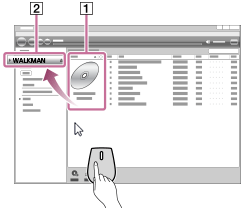
Tietokoneeseen tallennetun sisällön tuominen Media Go
Käytä tietokonetta, jossa Media Goon asennettu.
Käynnistä Media Go.

Valitse WindowsExplorer, Avaa kansio, joka sisältää musiikkisisältöä.
Avaa [Kirjasto] – [Musiikki] Media Go ‑sovelluksessa (
 ).
).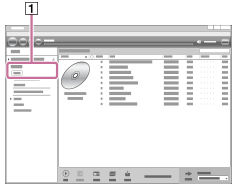
Vedä ja pudota kansiot tai tiedostot Windows Explorerista Media Go ‑sovellukseen.
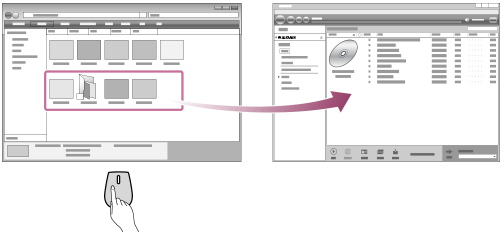
Ulkoiselle tallennusvälineelle tallennetun sisällön tuominen tietokoneeseen
Käytä ulkoista tallennusvälinettä, joka sisältää musiikkisisältöä.
Seuraavat ohjeet koskevat WindowsExplorer. Jos käytät Mac tietokonetta, käytä Finder -sovellusta.
- Liitä ulkoinen tallennusväline tietokoneeseen.
- Avaa ulkoinen tietoväline WindowsExplorerilla.
- Avaa tietokoneen [Musiikki]-kansio WindowsExplorerilla.
- Vedä ja pudota kansiot tai tiedostot ulkoisesta tallennusvälineestä tietokoneen [Musiikki]-kansioon.
Ostaminen verkkopohjaisten musiikkipalvelujen sisältöä
Voit ostaa musiikkisisältöä verkkopohjaisten musiikkipalvelujen.
Tarkista käyttämäsi palveluntarjoajan palveluopas. Palveluntarjoajilla on erilaisia latausmenetelmiä, yhteensopiva tiedostomuodoista ja maksutapoja. Huomaa, että palveluntarjoaja voi valita keskeyttää tai lopettaa palvelun ilman erillistä ilmoitusta.

Käyttöoppaan sisältöä voidaan muuttaa ilman eri ilmoitusta tuotetietojen päivitysten takia.
Tämä käyttöopas on käännetty käyttämällä konekäännöstä.